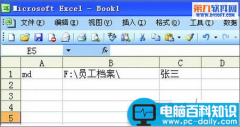电脑使用久了,总会有需要将重要文件夹加密的情况,特别是一些保密性质比较重的岗位。不管是重要的机密文件也好,还是单纯地不想给别人看的私密文件也罢,都要学会给文件夹加密的方法,以便不时之需。

“传统的”文件夹加密的方式:
1、首先,将文件封装到一个文件夹中,接下来就开始加密了;
2、选中文件夹单击鼠标右键,在项目栏找到文件压缩-选择“高级”的选项;
3、然后在压缩或加密属性中选择具体放置的位置(C盘或E盘),这时候会出现压缩文件名和参数窗口,点击窗口,找到窗口上的高级选项;
4、进入高级选项后,再进入高级的设置页面,这时候就可以开始设置密码了;注意:密码要记牢
5、之后系统会提示再次输入密码,按照上一步设定的密码再确认一次,点击确定就行了;
6、选择加密的文件夹此时会被制作成压缩文件,我们将之前的文件夹隐藏或者是删除就可以了;
7、如需打开加密的文件夹,点击压缩文件的右键进行选择解压,然后再输入设置的密码就能够打开了。

上面的这种加密方式,相信只要会用电脑的人都熟练到不行了。但是,显然这种加密方式并不适合所有情况,因为解密的方式也都非常简单,而且还容易被他人破解。
那么这时候就需要用到目前“全新的”文件夹加密方式了,下面我们就来看看具体的加密方法吧,操作步骤比较简单,只需要三分钟预览。
l 需要用到的工具:金舟文件夹加密大师
l 适用系统:win7/win8/win10/win11
l 文件夹加密的方法步骤:
一、首先,在电脑上打开加密工具,然后直接选中需要加密的文件夹,一次性拖拽到此处;
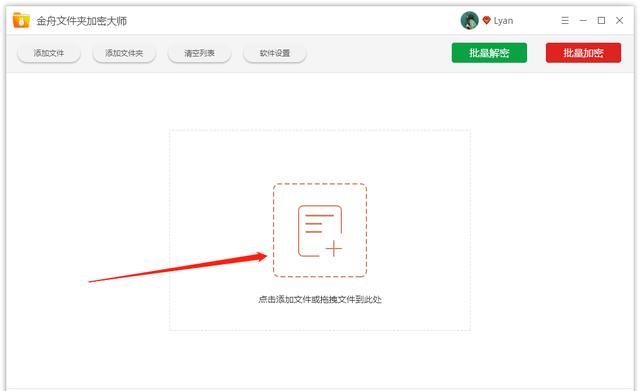
二、接着,点击直接点击右上角的“批量加密”即可;
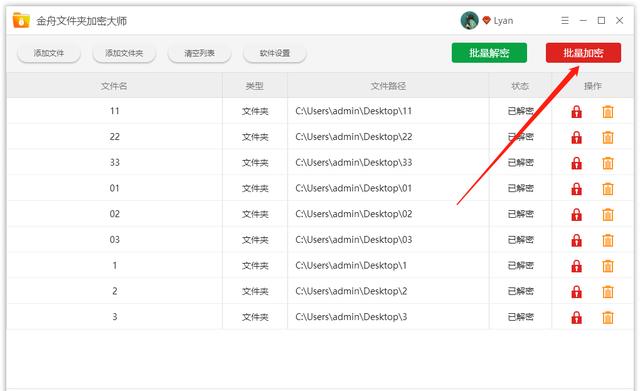
三、如图,文件夹的加密方式有以下两种,闪电加密是给文件夹单独加密,全面加密是给文件夹包括里面的文件加密;
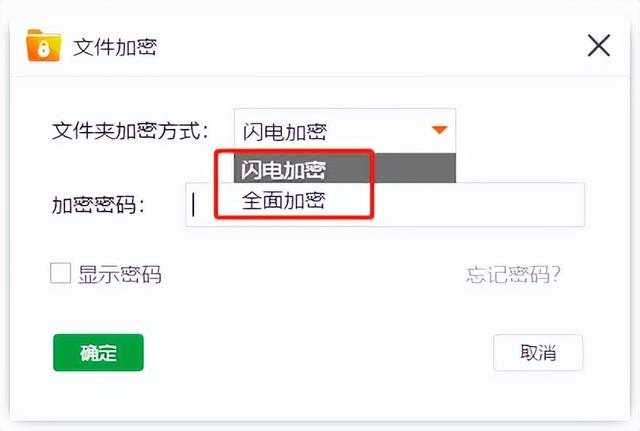
四、这里以全面加密为例,加密完成后点击“确定”;
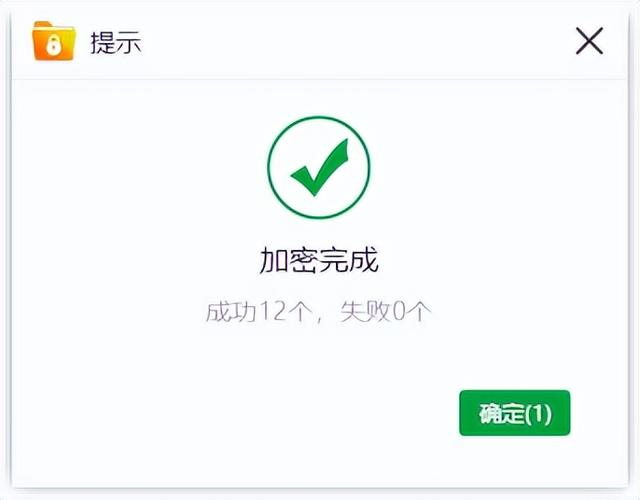
五、此时,打开文件夹预览就需要输入密码了,输入密码后可以选择打开文件夹或者直接解密;
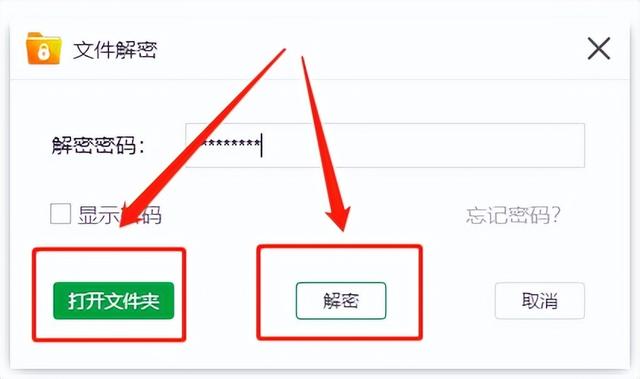
六、全面加密后,文件夹里面的文件也是需要输入密码的哦;
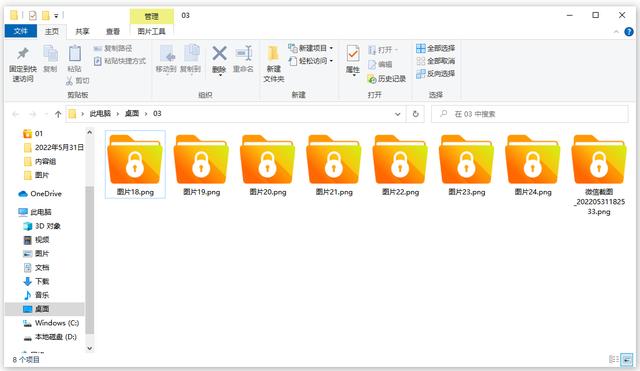
七、如果刚选择的是打开文件夹,那么关闭文件夹后会自动锁(加密)上!
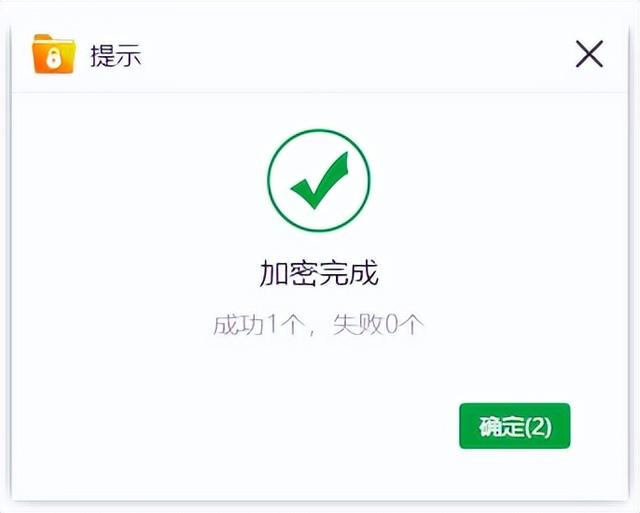
需要注意的是:软件支持一个密码,所以所有经过本软件加密的文件都是一个密码,如果需要更改密码,则可以在“设置”中操作。